登录
- 微信登录
- 手机号登录
微信扫码关注“汇帮科技”快速登录
Loading...
点击刷新
请在微信【汇帮科技】内点击授权
300秒后二维码将过期
二维码已过期,点击刷新获取新二维码
登录
登录
其他登录方式
修改日期:2024-09-23 15:23
在日常工作中和生活中,处理视频文件已变得日益频繁且重要性愈发凸显。从专业汇报到娱乐分享,视频格式的兼容性成为了关键因素之一。FLV作为一种广泛的网络视频格式,在流媒体传输中表现出色,但其在某些播放设备或编辑软件中的不受支持情况却也时有发生。因此,将FLV文件转换为更通用的MP4格式,成为了工作和业余活动的必备技能之一。
本文概述了四个实用方法,帮助您轻松应对FLV转至MP4的需求:

软件名称:汇帮视频格式转换器
下载地址:https://www.huibang168.com/download/wB6PEuwOmFP1
1. 安装与启动:首先,在浏览器中搜索并下载“汇帮视频格式转换器”软件。双击安装程序后,根据提示操作完成安装。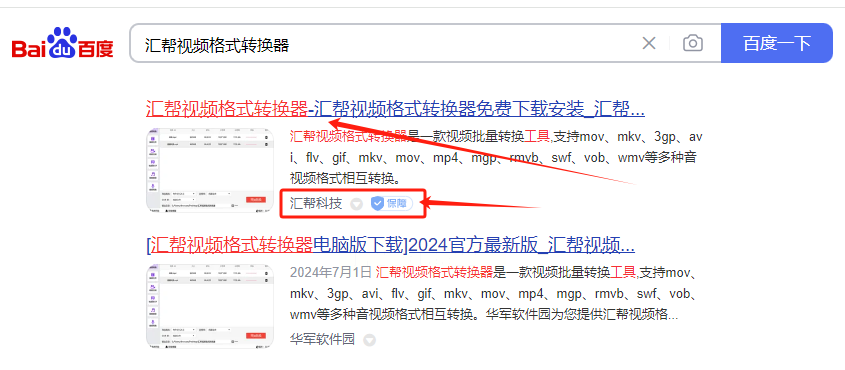
2. 导入文件:打开软件,找到“视频转换”功能,并通过拖拽或点击添加文件的方式导入您的FLV文件。无需担心文件数量和大小限制。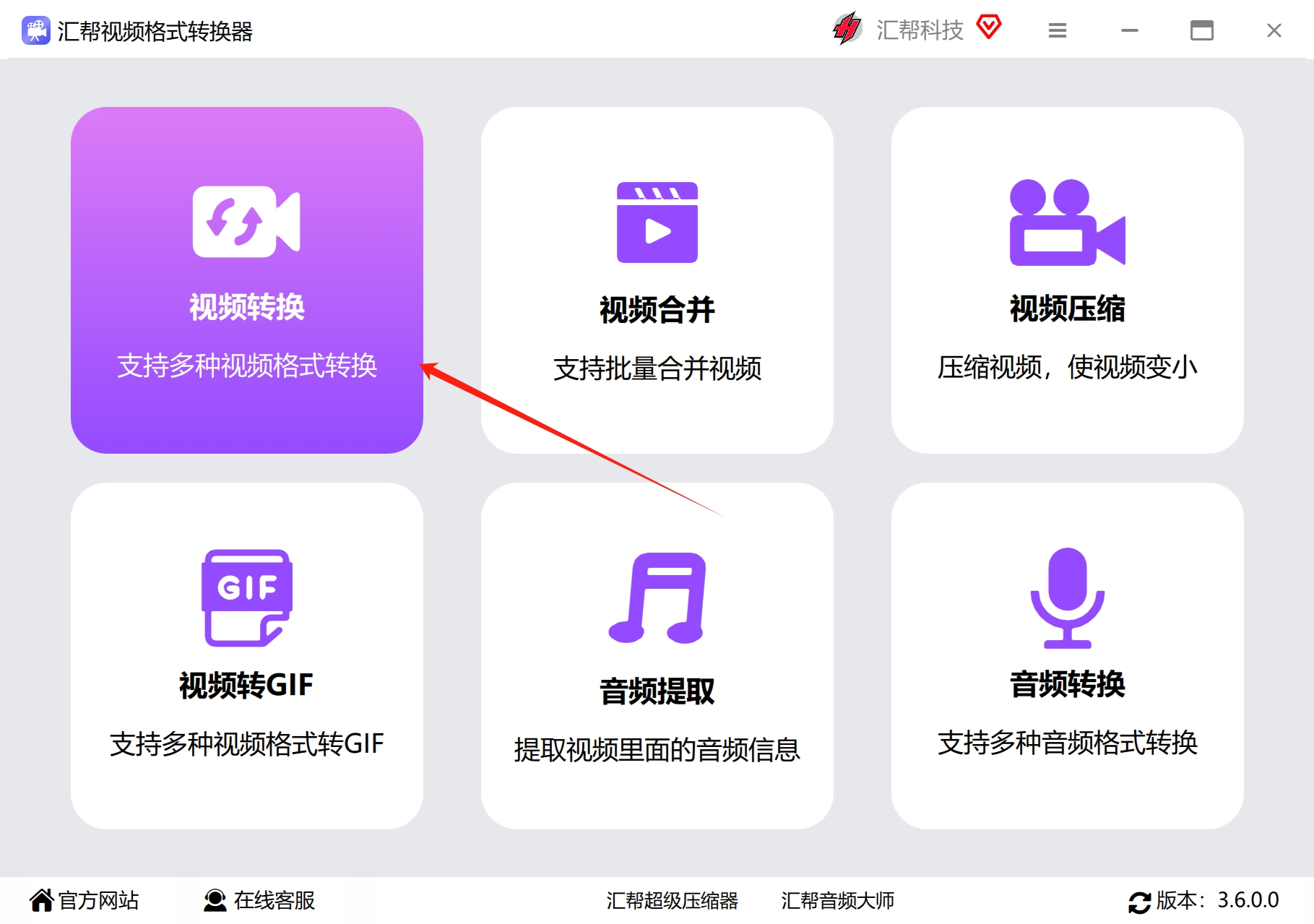
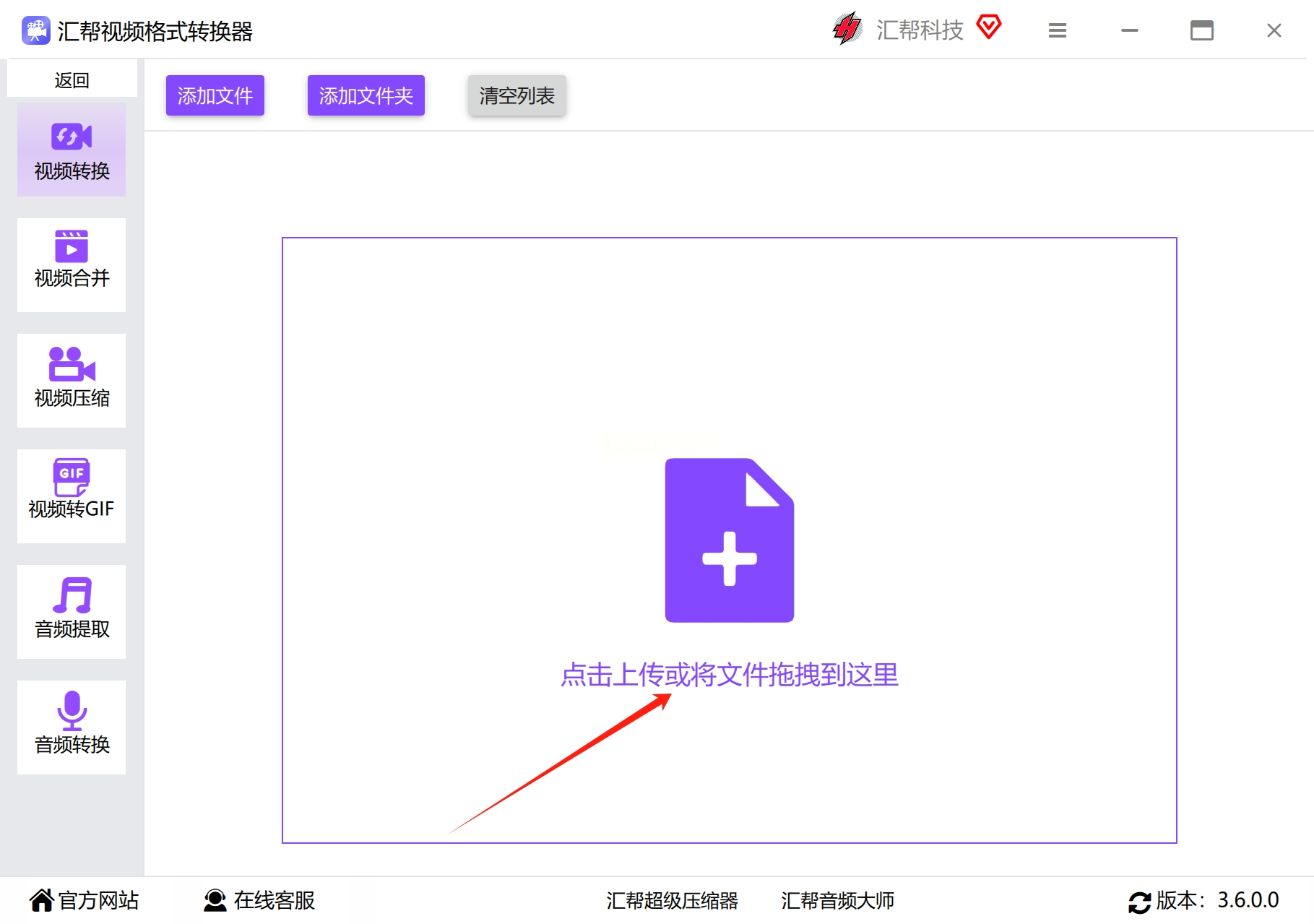
3. 选择输出格式:在“导出格式”中选择MP4作为目标格式,根据需要调整比特率、分辨率等参数(默认设置通常足够)。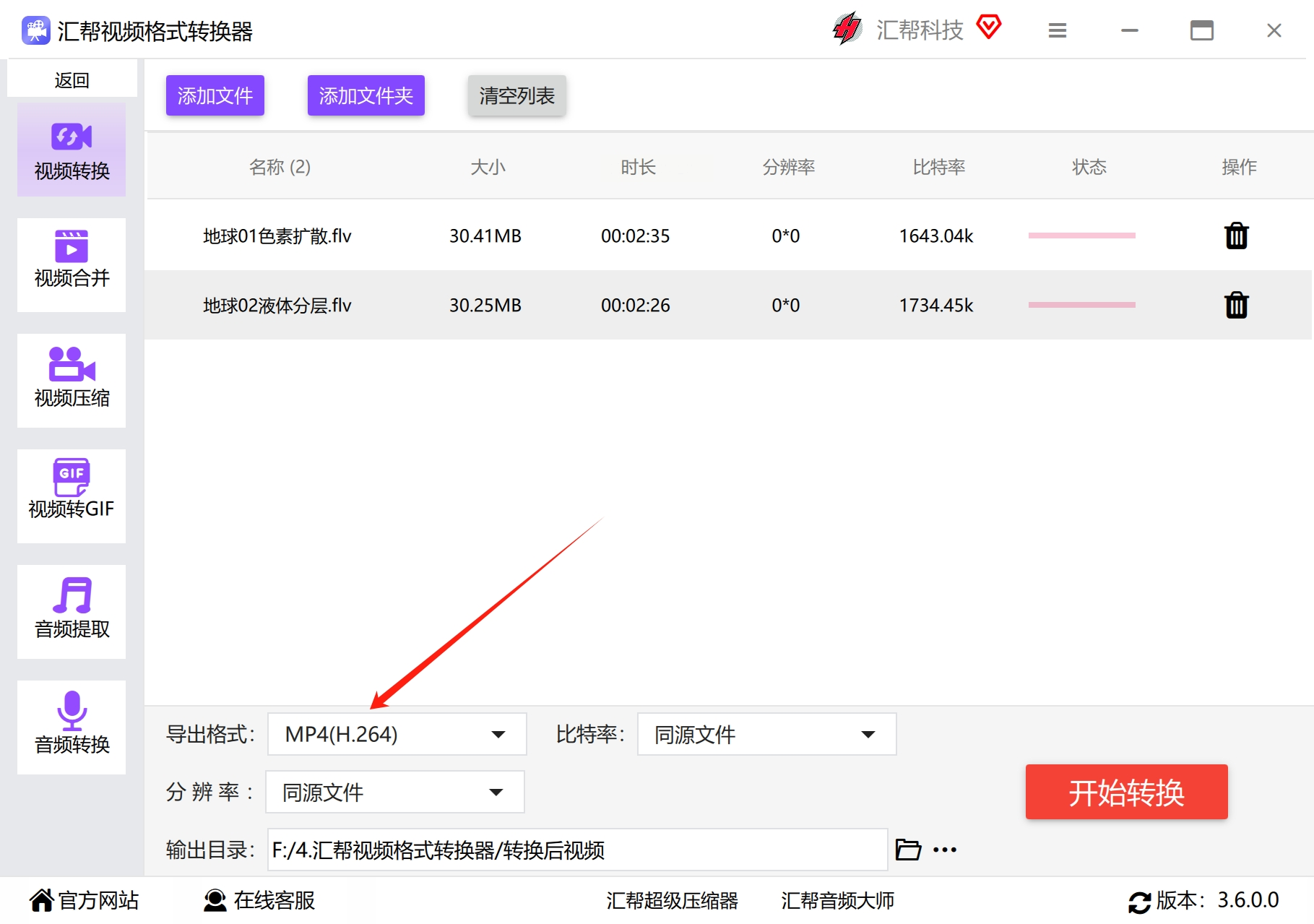
4. 设置输出目录:软件默认将转换后的文件放置于桌面,您也可以自定义输出位置。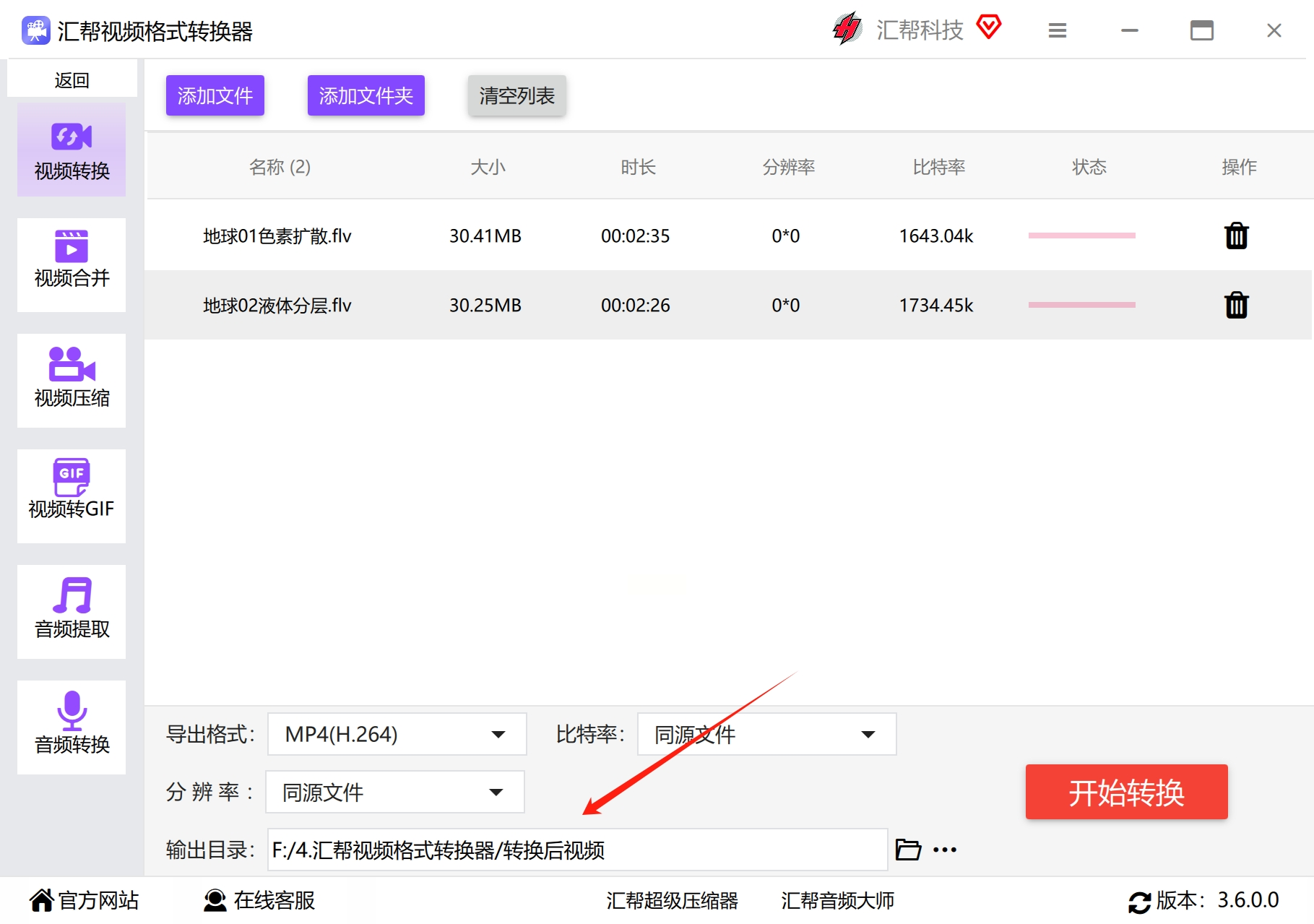
5. 开始转换:点击“开始转换”,等待进度条显示100%,即完成转化。转换成功后,软件会自动打开输出目录。
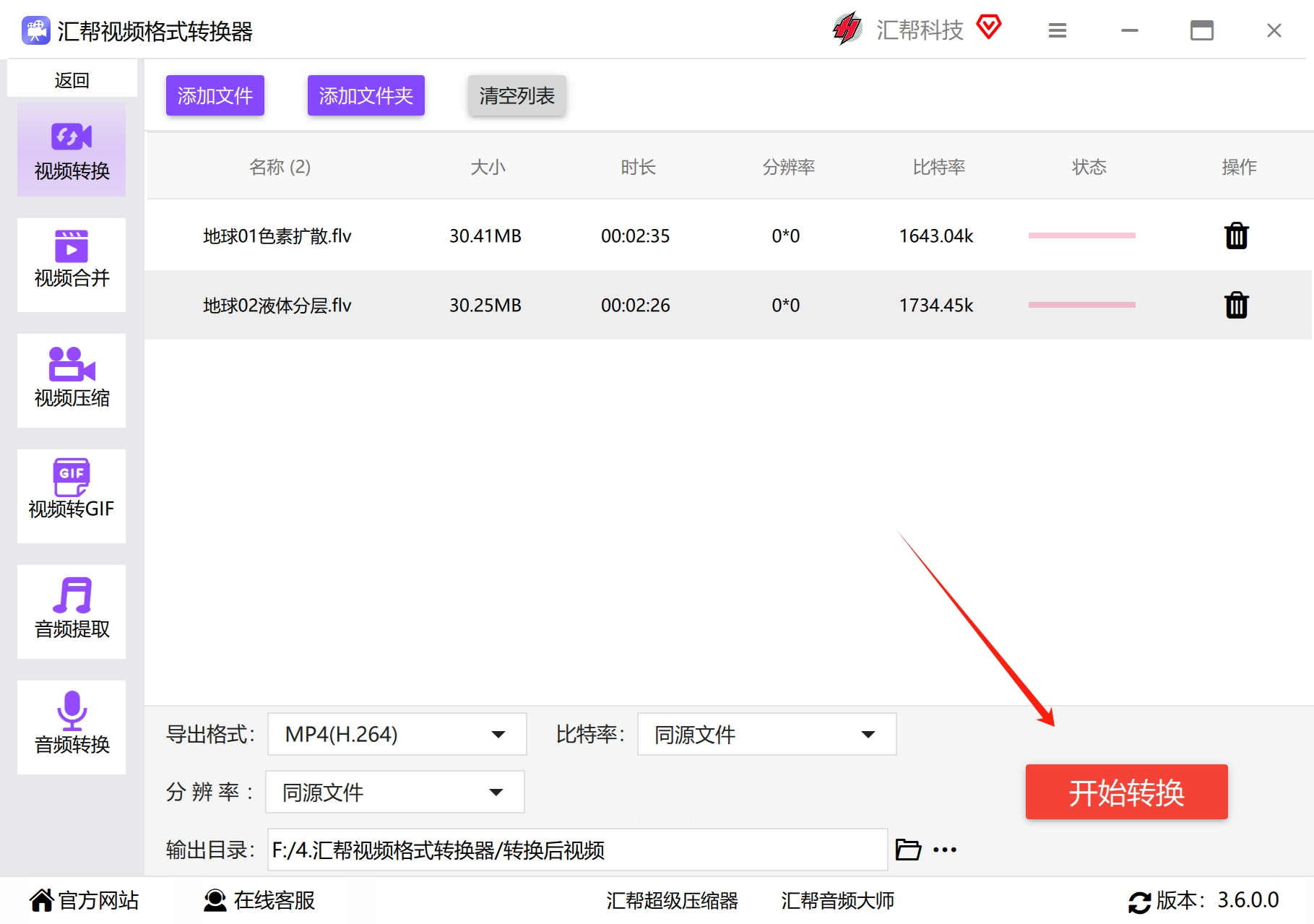
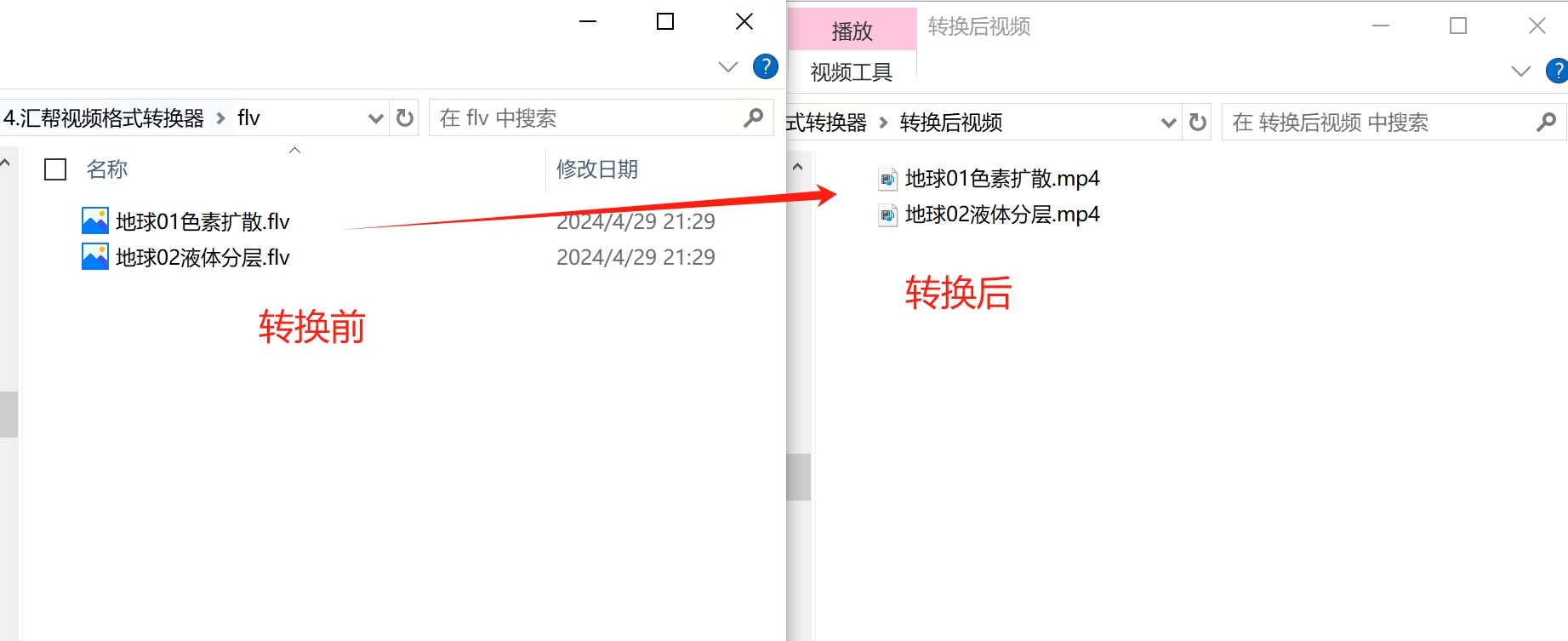
- 开启与添加文件:启动程序,选择“视频转换”功能并导入FLV文件。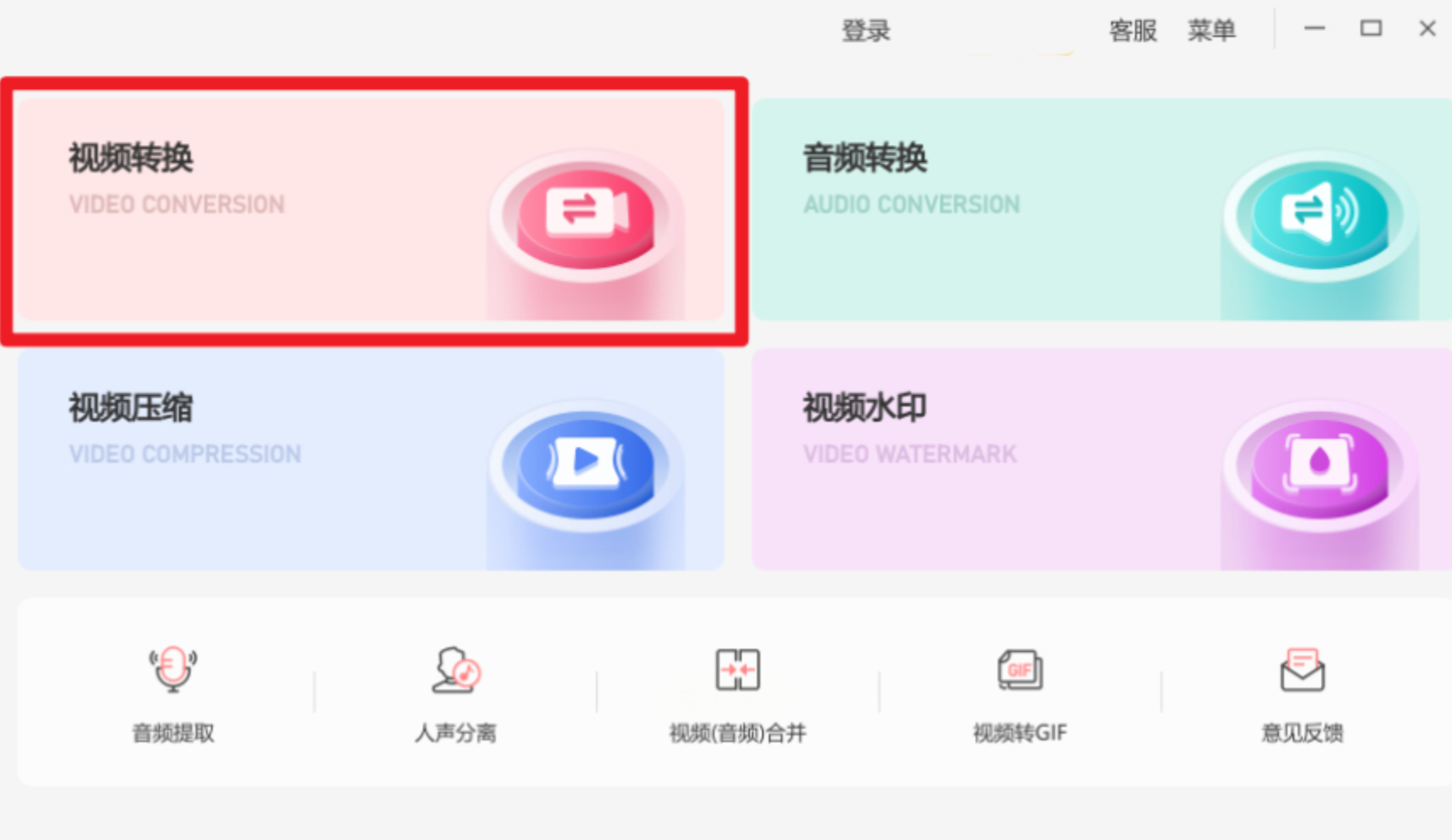
- 设置输出格式和参数:在“输出格式”中选择MP4,并根据需要调整音质、分辨率等选项。
- 启动转换:点击“全部开始”,软件将快速完成转化任务。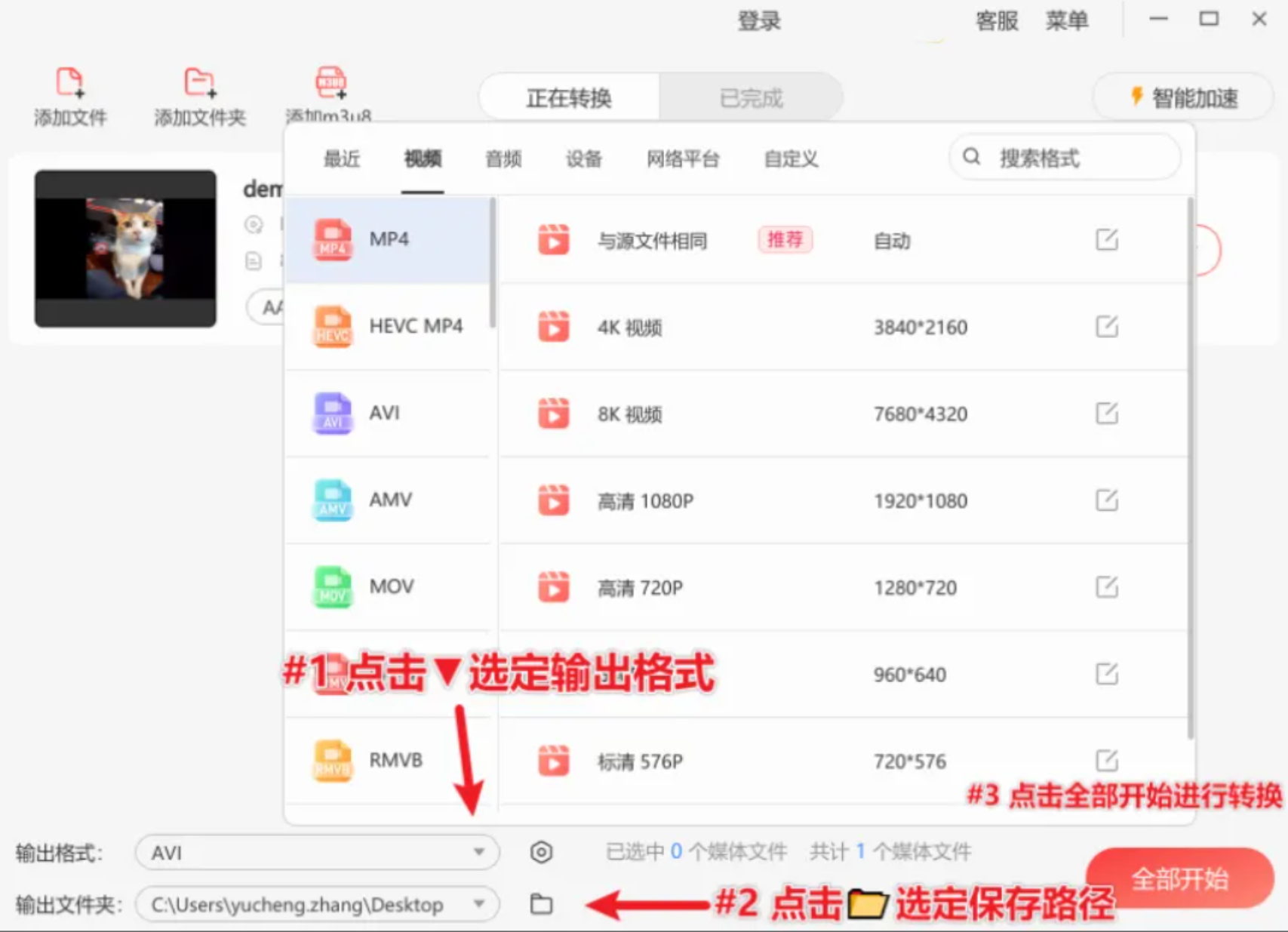
1. 打开VLC Player,在菜单栏中找到并开启“媒体”选项,选择“转换/保存”功能。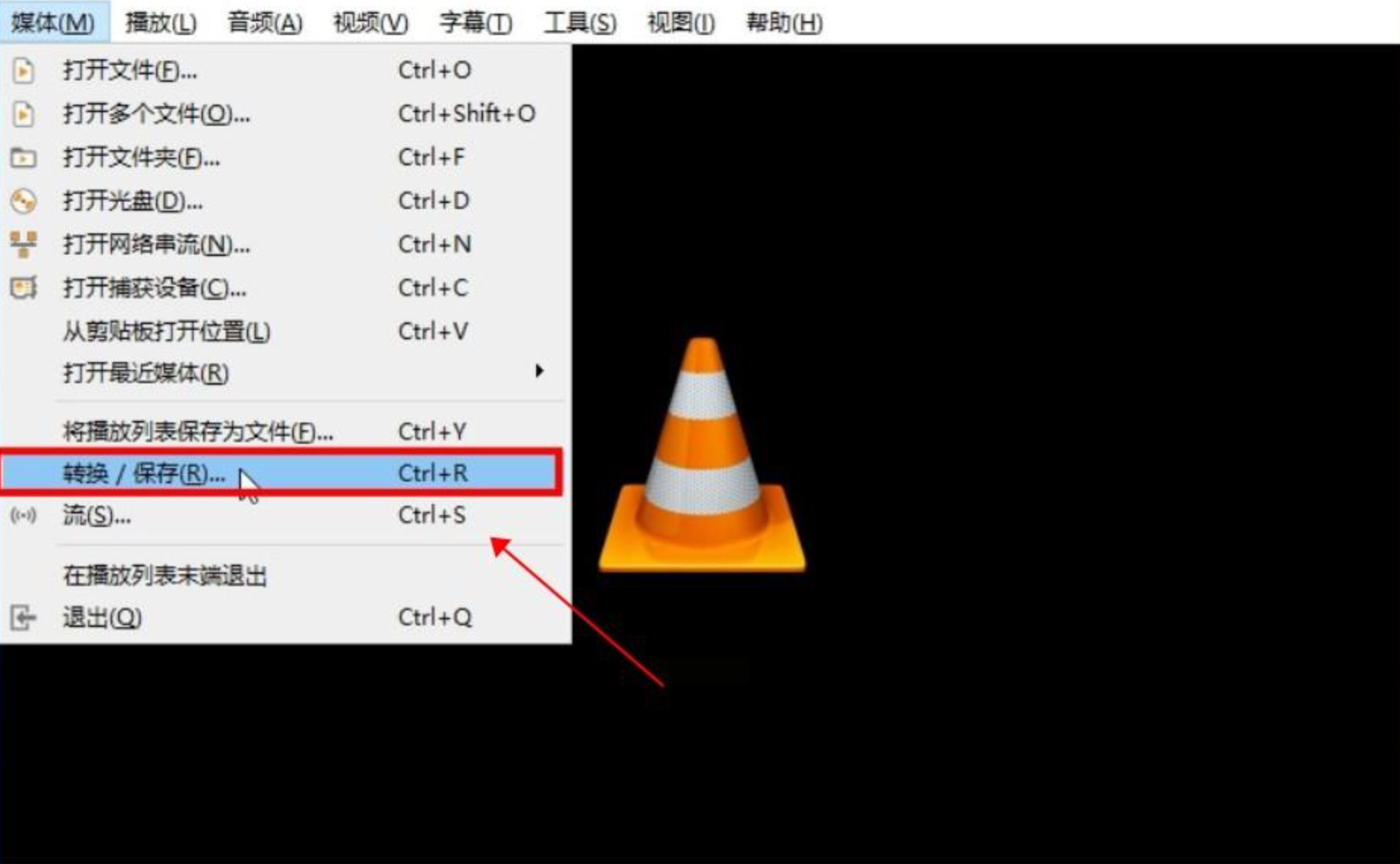
2. 添加文件:通过“文件”标签下的“添加”按钮导入您的FLV视频文件。
3. 设置输出格式与位置:选择MP4作为输出格式,并指定保存新文件的路径。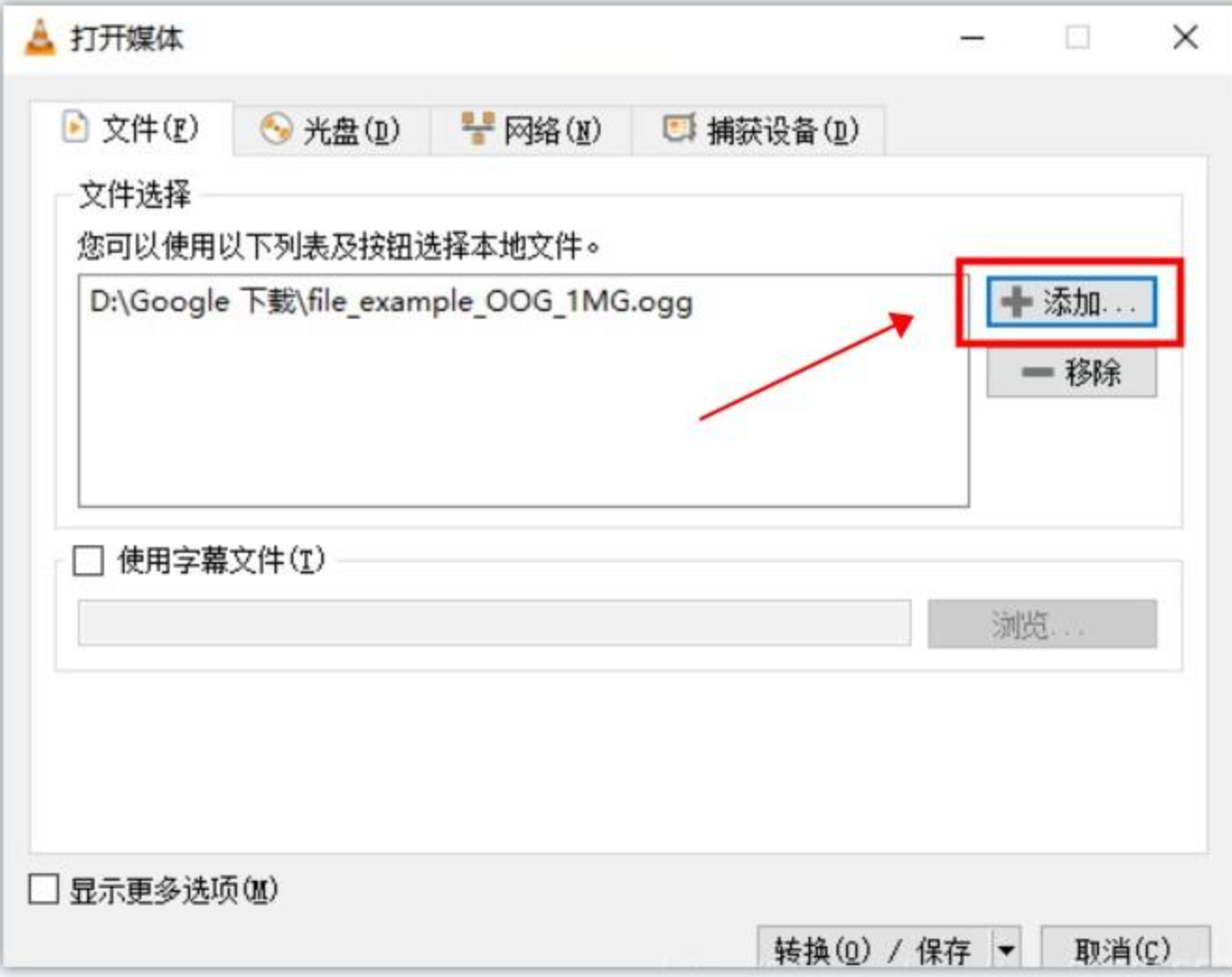
4. 开始转换:点击“开始”按钮,等待转换完成。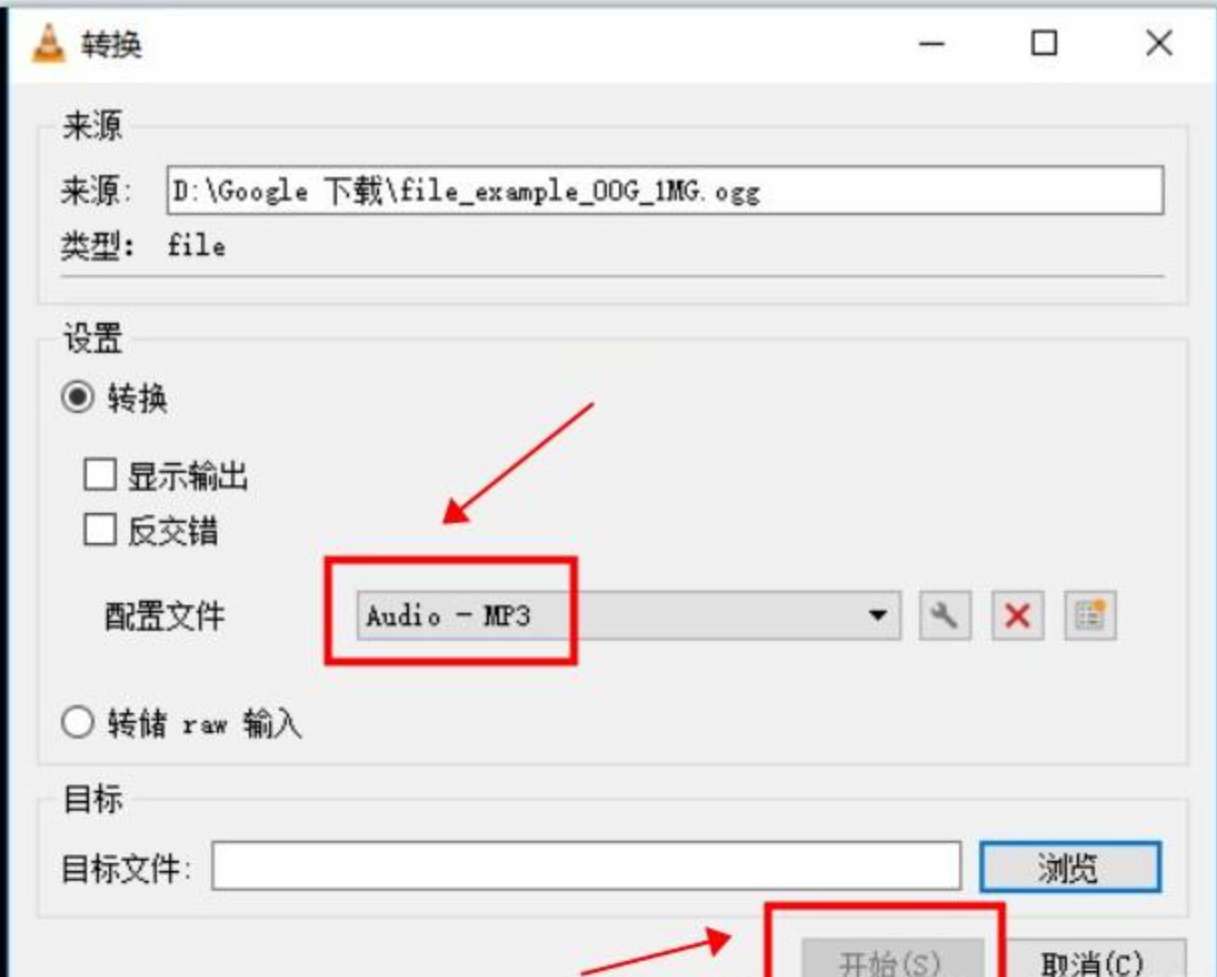
1. 获取批处理脚本:进入FFmpeg根目录下的特定文件夹找到适用于FLV转MP4的`.bat`文件。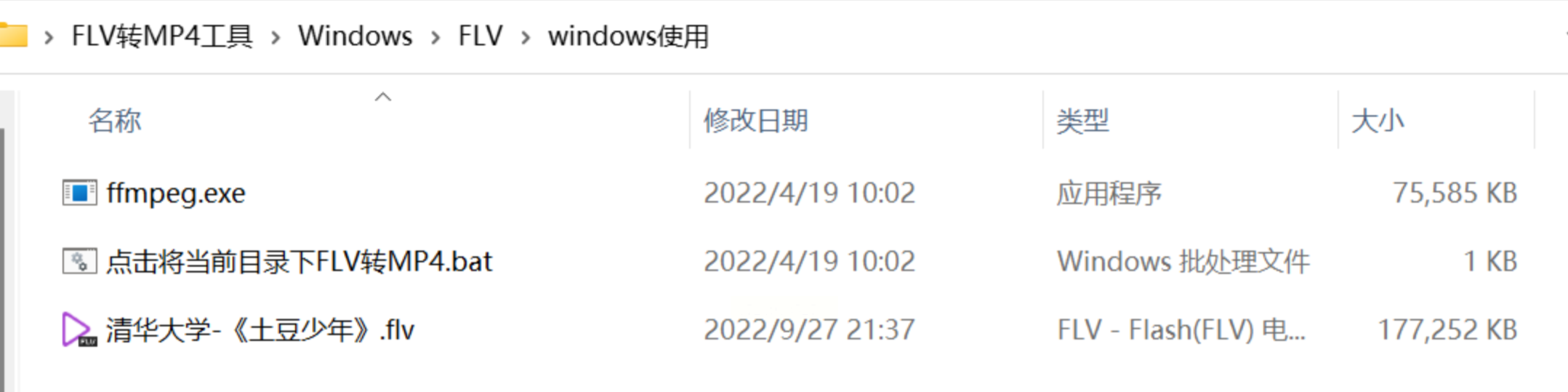
2. 拷贝与执行:将FLV视频文件放入指定文件夹,并运行`.bat`文件。等待程序自动完成转换。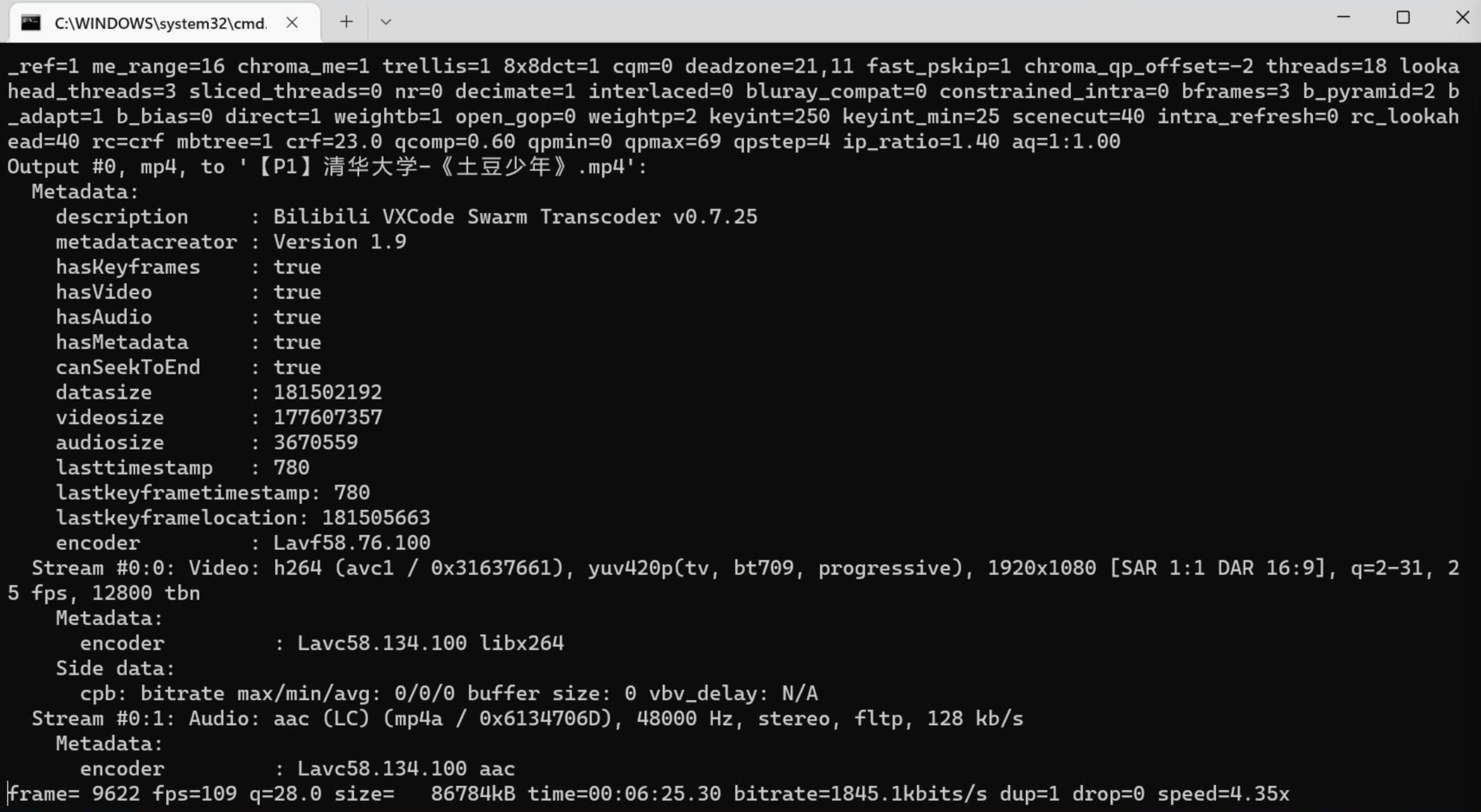
在选择并使用这些工具时,推荐优先考虑“汇帮视频格式转换器”,因其支持跨多种视频格式之间的互转功能,同时也需留意检查转换后的MP4文件的质量、完整性和兼容性问题。此外,在进行任何视频处理活动前,请确保遵守相关法律法规,避免侵犯版权或其他隐私权,并获得相应授权与许可。
如果想要深入了解我们的产品,请到 汇帮科技官网 中了解更多产品信息!
没有找到您需要的答案?
不着急,我们有专业的在线客服为您解答!

请扫描客服二维码